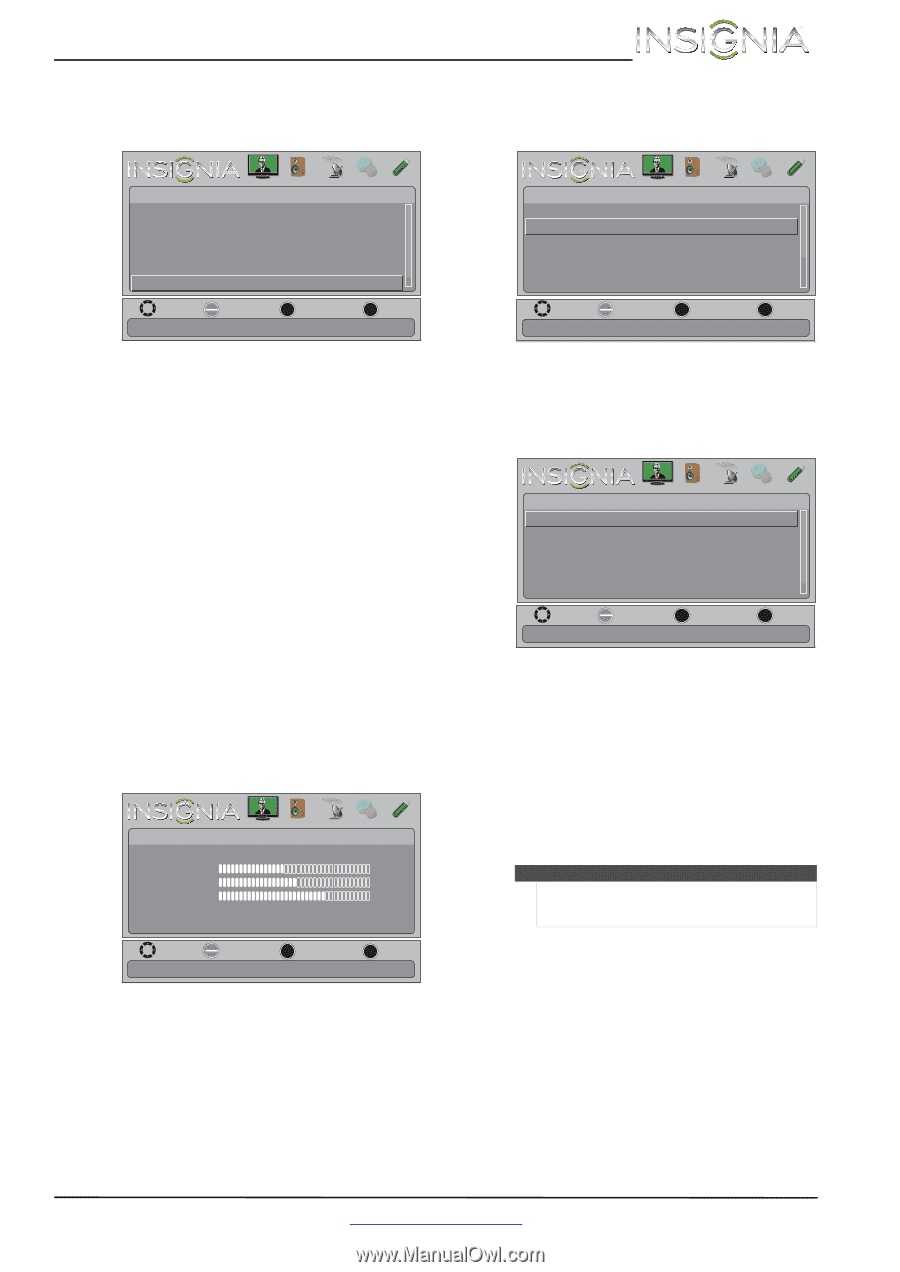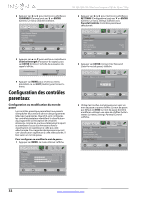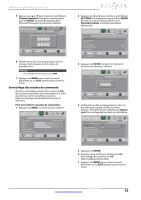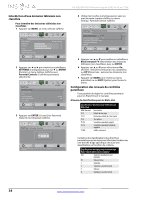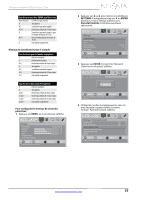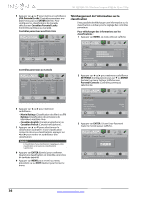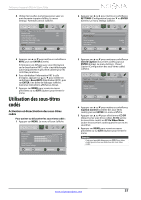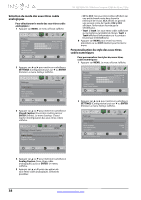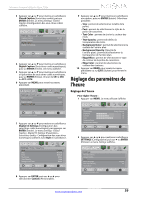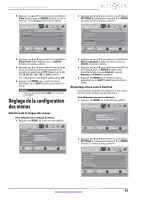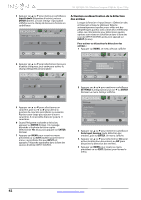Insignia NS-32E320A13A User Manual (French) - Page 41
Utilisation des sous-titres, codés
 |
View all Insignia NS-32E320A13A manuals
Add to My Manuals
Save this manual to your list of manuals |
Page 41 highlights
Téléviseur Insignia à DEL de 32 po, 720p 4 Utiliser les touches numériques pour saisir un mot de passe à quatre chiffres. Le menu Settings · Parental Controls s'affiche. PICTURE AUDIO CHANNELS SETTINGS PHOTOS Settings • Parental Controls Button Lock Off Block Unrated TV Off USA Parental Locks Canadian Parental Locks Change Password RRT5 MOVE OK ENTER SELECT MENU PREVIOUS Display an advanced V-Chip ratings table for digital channels. EXIT EXIT 5 Appuyer sur ou pour mettre en surbrillance RRT5, puis sur ENTER (Entrée). Si l'émission est diffusée avec une information sur la classification RRT5, celle-ci est téléchargée automatiquement et peut être utilisée pour les contrôles parentaux. 6 Pour réinitialiser l'information RRT à celle d'origine, appuyer sur ou pour mettre en surbrillance Reset RRT5 (Réinitialiser RRT5), puis sur ENTER. Une boîte de dialogue s'affiche. Suivre les instructions affichées à l'écran. 7 Appuyer sur MENU pour revenir au menu précédent ou sur EXIT (Quitter) pour fermer le menu. Utilisation des sous-titres codés Activation et désactivation des sous-titres codés Pour activer ou désactiver les sous-titres codés : 1 Appuyer sur MENU. Le menu d'écran s'affiche. Picture Picture Mode Brightness Contrast Color Advanced Video Reset Picture Settings PICTURE AUDIO CHANNELS SETTINGS PHOTOS Energy Savings 52 58 70 MOVE OK ENTER SELECT Adjust settings to affect picture quality. MENU PREVIOUS EXIT EXIT 2 Appuyer sur ou pour mettre en surbrillance SETTINGS (Configuration) puis sur ou ENTER (Entrée). Le menu Settings s'affiche. Settings Parental Controls Closed Caption Time Menu Language Auto Input Sensing Input Labels PICTURE AUDIO CHANNELS SETTINGS PHOTOS English On MOVE OK ENTER SELECT Adjust Closed Captioning settings. MENU PREVIOUS EXIT EXIT 3 Appuyer sur ou pour mettre en surbrillance Closed Caption (Sous-titres codés), puis sur ENTER (Entrée). Le menu Settings · Closed Caption (Configuration des sous-titres codés) s'affiche. PICTURE Settings • Closed Caption Caption Control Analog Caption Digital Caption Digital CC Settings AUDIO CHANNELS SETTINGS PHOTOS CC Off CC1 CC1 MOVE OK ENTER SELECT Adjust Closed Captioning settings. MENU PREVIOUS EXIT EXIT 4 Appuyer sur ou pour mettre en surbrillance Caption Control (Contrôle des sous-titres codés), puis sur ENTER. Un menu s'affiche. 5 Appuyer sur ou pour sélectionner CC Off (désactive les sous-titres codés), CC On (active les sous-titres codés) ou CC On When Mute (active les sous-titres codés quand le son est en sourdine). 6 Appuyer sur MENU pour revenir au menu précédent ou sur EXIT (Quitter) pour fermer le menu. Remarque Il est aussi possible d'appuyer sur CCD (Sous-titres codés) pour activer ou désactiver les sous-titres codés. www.insigniaproducts.com 37